Ваш город: Москва
Желтые страницы России 2002
Системные требования
Процессор PENTIUM 166
Windows 95/98/NT
32 Мбайт оперативной памяти
35 Мбайт свободного пространства на жестком диске, плюс 25 Мбайт для установки программы MosMap
Видеокарта SVGA поддерживающая разрешение 800х600
Мышь
Описание
Кому не знакома следующая ситуация: Вам срочно надо позвонить по делу в какую-то фирму. Вам известно ее название, может быть, даже примерное месторасположение. И что Вы делаете? Конечно же, хватаете с полки прилично потрепанный, но ставший уже почти родным, огромный том в мягком желтом переплете - "Желтые страницы России", вечную палочку-выручалочку всех деловых, и не только, людей. И Вы начинаете лихорадочно шуршать страницами, а томик-то не маленький - налистаешься, пока найдешь, что надо. А что сделаешь,- скажете Вы,- другого выхода нет. Теперь - есть.
Дождались. Теперь промышленно-коммерческий справочник "Желтые страницы России 2003" вышел на компакт-диске, то есть, прямо к Вам на компьютер. А это значит, что Вам уже ничего не надо листать, а главное, тратить свое драгоценное время попусту - программа сама все за вас сделает.
Программа "Желтых страниц" может быть установлена в двух вариантах: полном и компактном. Поиск нужной Вам организации может быть осуществлен по нескольким рубрикам, в зависимости от имеющейся у Вас информации. Возможен поиск по рубрике "Вид деятельности предприятий, расположенных в алфавитном порядке, с последующим уточнением и выбором региона расположения предприятия".
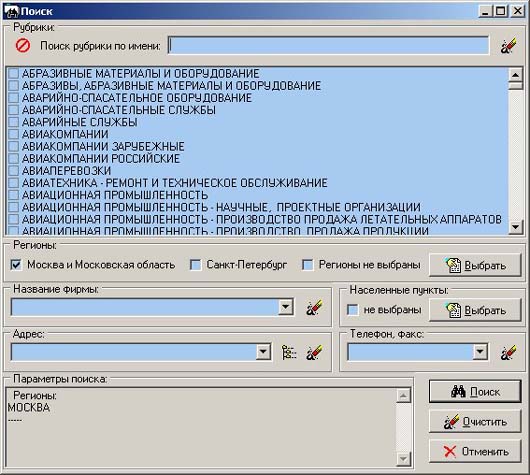
Возможен поиск по названию предприятия, с последующим уточнением региона расположения. Введя все данные, которые Вы имели по этому предприятию, и, нажав на поисковом поле "Поиск" или клавишу F3, Вы получите в результате поиска название фирмы, адрес, телефон и факс.
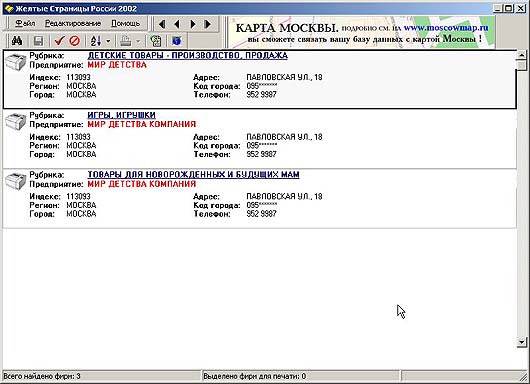
Если название предприятия указывается не полностью, то Вам будут найдены все предприятия, в названии которых присутствует заданная Вами часть слова.
Для закрытия окна без поиска нужно нажать кнопку "закрыть", а "очистить" - для снятия условия поиска со всех пунктов.
Чтобы снять выделение со всех выбранных рубрик, нажмите кнопку, расположенную под списком рубрик.
Для сортировки по условию есть пункт меню "Сортировать". Для получения информации о критериях поиска существует кнопка "Параметры поиска".
Программа дает возможность сохранить найденную информацию. Чтобы сохранить весь результат поиска, количество найденных фирм не должно превышать тысячу.
Существует возможность напечатать на принтере выбранные из списка фирмы. Их количество фиксируется в нижней части окна. Есть несколько возможностей распечатать найденные данные: списком, в две колонки (для наклеек на конверты), печать адресов на почтовых конвертах для рассылки.
Для уточнения возможностей работы во всех режимах программы воспользуйтесь "Помощью". Там очень подробно написано, какую кнопку в какой ситуации нажимать.
В качестве полезного добавления на инсталляционном диске находится стандартная версия известной компьютерной карты Москвы и области MosMap 1.10. Программа MosMap является самостоятельной. Её нужно отдельно устанавливать ее на жесткий диск. Карта содержит информацию об объектах Московской области, административных и муниципальных округах Москвы, железнодорожных станциях, улицах города, схема метро. Поиск проводится по наименованным объектам. Можно проводить поиск отдельно по организациям, по станциям метрополитена, по адресам, даже по старым названиям улиц. Поиск возможен даже по ключевым словам.
Карта состоит из нескольких окон. Основное, в котором появляется нужный Вам результат, карта-навигатор, информационные строки, окна быстрого поиска, а также верхнего меню и панели с иконками.
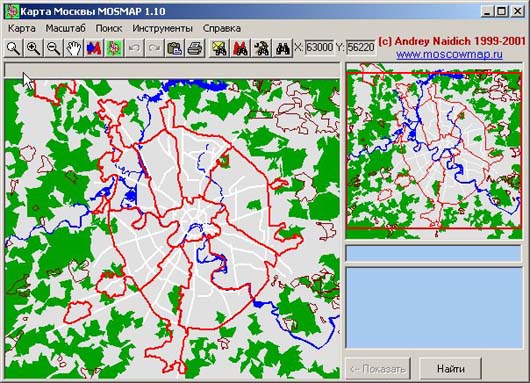
Щелчком левой кнопки мыши выделяем нужный объект. В информационную строку выдается информация о нем. При двойном нажатии на соответствующую иконку Вы получите в информационном окне всю нужную информацию.
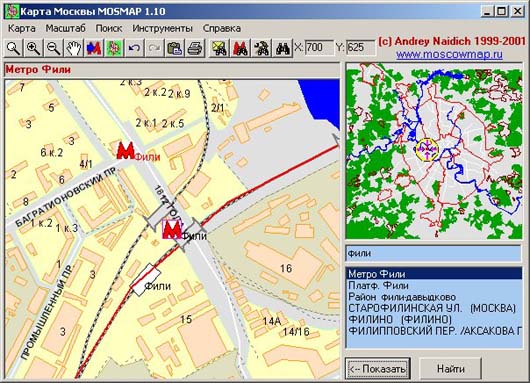
Объект остается выделенным, пока курсор мыши находится на нем. Если выделенный Вами объект - организация, то Вы получаете телефон, факс, e-mail, адрес web-сайта, комментарий. Нажав кнопку "На сайт", Вы можете перейти на сайт организации, если, конечно, Вы подключены к Интернет. Если же нет, то, нажав кнопку "Дополнительная информация", Вы можете просмотреть часть сайта организации, которая содержится локально, на компакт-диске. Кнопка "Отправить" позволяет связаться с этой организацией по электронной почте.
Нажатием правой кнопки мыши осуществляем повторение масштабирования или сдвига карты, в зависимости от того, какое действие было последним. При масштабировании правой кнопкой можно выбирать фрагмент, нажав правую кнопку в одном углу нужного фрагмента и отпустив в другом. На карте сразу отобразиться выбранный Вами фрагмент. На карте-навигаторе он выделится красным прямоугольником. Если этот прямоугольник перемещается, то, соответственно, выводится другой фрагмент карты. Перемещение прямоугольника осуществляется нажатием левой кнопки мыши. При работе с картой все просмотренные фрагменты запоминаются, так что возможен возврат к любому из них. Для быстрого возврата к заполненному фрагменту карты, создается закладка. Количество закладок не ограничено. Текущий фрагмент карты можно распечатать на принтере, при желании изменяя размер карты, или запомнить в буфер для дальнейшей работы с любой другой программой.
В программе предусмотрена возможность быстрого поиска без переключения в поисковое окно. Кроме создания закладки, возможно измерение расстояния, составления списка пометок. Каждый объект будет оставаться в списке до его очищения. Подробные инструкции по использованию программы смотрите в описании MosMap.
В заключение хочется сказать, что сам диск в общем, имеет неплохую потребительскую ценность - за какую-то сотню рублей вы получаете приличный объём полезной информации...




